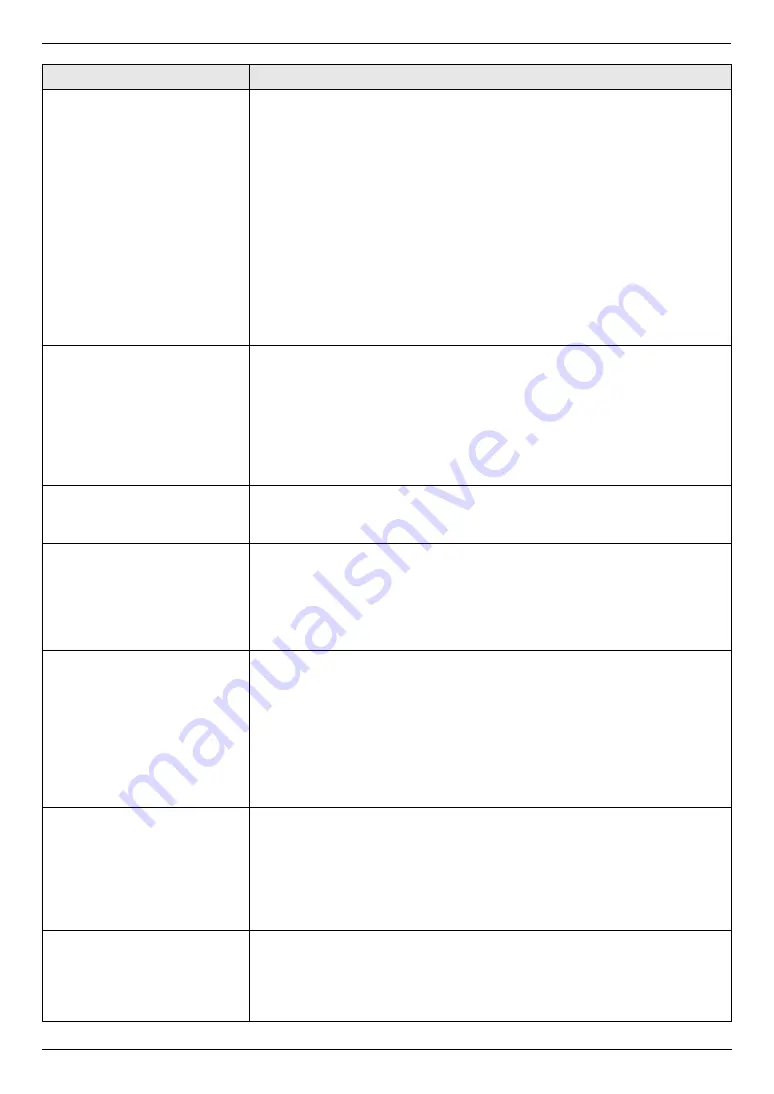
11. Ayuda
83
Para obtener ayuda, visite http://www.panasonic.com/help
No es posible recibir documentos.
L
Es posible que se haya suscrito a un servicio de correo de voz debido a los paquetes de
servicio que le ofrece su compañía telefónica. Es posible que no se puedan recibir faxes
cuando el correo de voz está activado, así que le recomendamos lo siguiente:
–
comuníquese con su compañía telefónica y solicite que le desactiven el servicio de
correo de voz, o
–
suscríbase a un servicio de timbre distintivo (página 52).
L
El cable de la línea telefónica está conectado a la toma
[
EXT
]
de la unidad. Conéctelo
a la toma
[
LINE
]
(página 15).
L
La configuración del fax de la computadora (función #442 en la página 61) está activada
y los documentos de fax recibidos se transfieren automáticamente a la computadora.
Vea los documentos recibidos usando la computadora (página 48).
L
El modo de vista previa del fax (función #448 en la página 49) está activado y los
documentos de fax recibidos se almacenan automáticamente en la memoria. Vea los
documentos recibidos en el navegador de red (página 49).
L
Configure la velocidad máxima del fax a
“
14.4Kbps
”
(función #418 en la página 59).
No es posible recibir documentos
automáticamente.
L
El modo de recepción está en modo TEL. Establezca el modo SOLO FAX. Pulse
{
Fax
Auto Answer
}
repetidamente para ENCENDER la luz de
{
Fax Auto Answer
}
.
L
El tiempo que se toma para contestar la llamada es demasiado largo. Disminuya el
número de timbres antes de que la unidad conteste las llamadas (función #210 en la
página 55).
L
Asegúrese de que el timbre distintivo de la función #430 esté correctamente configurado
(página 52). Si no se suscribe al servicio de timbre distintivo que le ofrece su compañía
telefónica local, esta función debe estar APAGADA.
La pantalla muestra
“
CONECTANDO.....
”, pero no se
reciben los faxes.
L
La llamada entrante no es de fax. Configúrelo a modo TEL. Pulse
{
Fax Auto Answer
}
repetidamente para apagar la luz de
{
Fax Auto Answer
}
.
La calidad de impresión de los
documentos recibidos es mala.
L
Si los documentos se pueden copiar correctamente, la unidad está funcionando
normalmente. Es posible que el otro usuario le haya enviado un documento con
impresión difusa o que algo funcione mal en la unidad del otro usuario. Pídale que le
envíe una copia más clara del documento o que revise su fax.
L
Si los documentos no se pueden copiar correctamente, consulte “11.3.2 Problemas de
impresión”, página 80.
El otro usuario se queja de que no
puede enviar un documento.
L
La memoria está llena de documentos recibidos debido a la falta de papel de impresión
o a un papel atascado. Cargue papel (página 13) o retire el papel atascado (página 88).
L
Si el fax de la computadora (función #442 en la página 61) está configurado para
“
SIEMPRE
”
, verifique la conexión entre la computadora y la unidad.
L
Si el modo de vista previa del fax (función #448 en la página 49) está configurado
“
ACTIVAR
”
, vea, imprima o guarde los documentos, y después borre los documentos
innecesarios (página 49).
L
La unidad no se encuentra en el modo SOLO FAX. Pulse
{
Fax Auto Answer
}
repetidamente para ENCENDER la luz de
{
Fax Auto Answer
}
.
No es posible seleccionar el modo
de recepción deseado.
L
Si desea ajustar el modo SOLO FAX:
–
pulse
{
Fax Auto Answer
}
repetidamente para ENCENDER la luz de
{
Fax Auto
Answer
}
.
L
Si desea establecer el modo TEL:
–
pulse
{
Fax Auto Answer
}
repetidamente para APAGAR la luz de
{
Fax Auto
Answer
}
.
L
El timbre distintivo de la función #430 está activado (página 52).
Cuando está conectado un
teléfono de extensión, no es
posible recibir documentos
pulsando
{*}{#}{
9
}
.
L
Debe encender de antemano la activación remota del fax (función #434 en la página 60).
L
Pulse firmemente
{*}{#}{
9
}
.
L
Es posible que haya cambiado el código de activación del fax de
{*}{#}{
9
}
(configuración predeterminada). Verifique el código de activación remota de fax (función
#434 en la página 60).
Problema
Causa y solución
Summary of Contents for KX-MB3020 - Laser Multi-Function Printer
Page 113: ...113 Notas ...
Page 114: ...114 Notas ...
Page 115: ...115 Notas ...
Page 116: ...PNQX1822ZA CM0109DY0 CD ...
















































